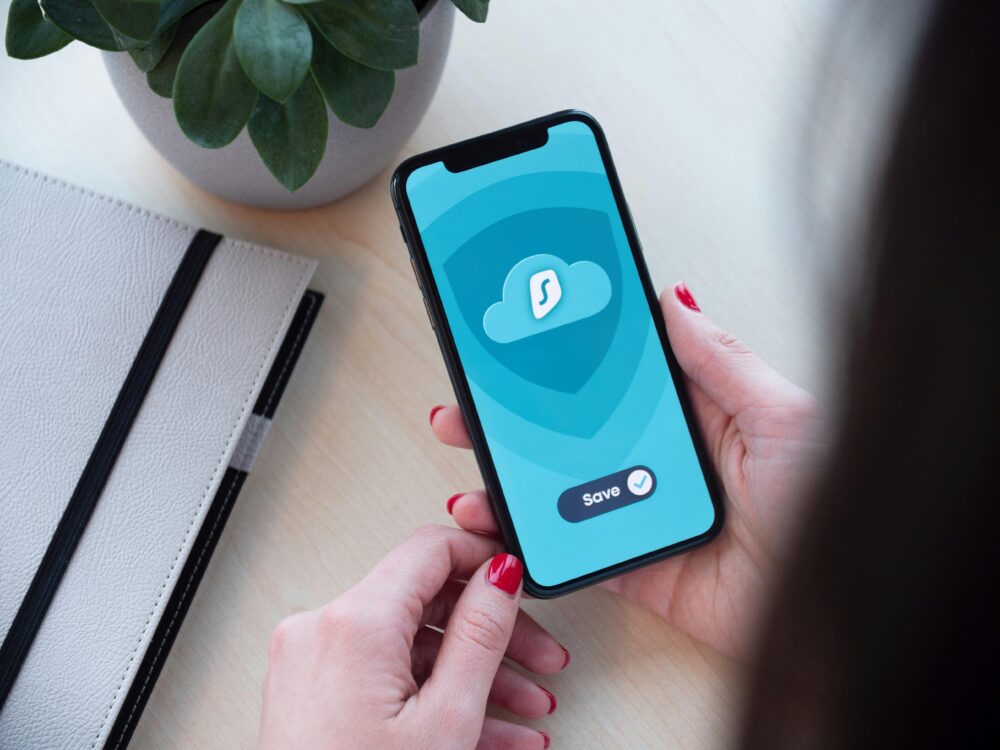手機 Wi-Fi 6/6E/7 設定速查:頻道與區域優化指南
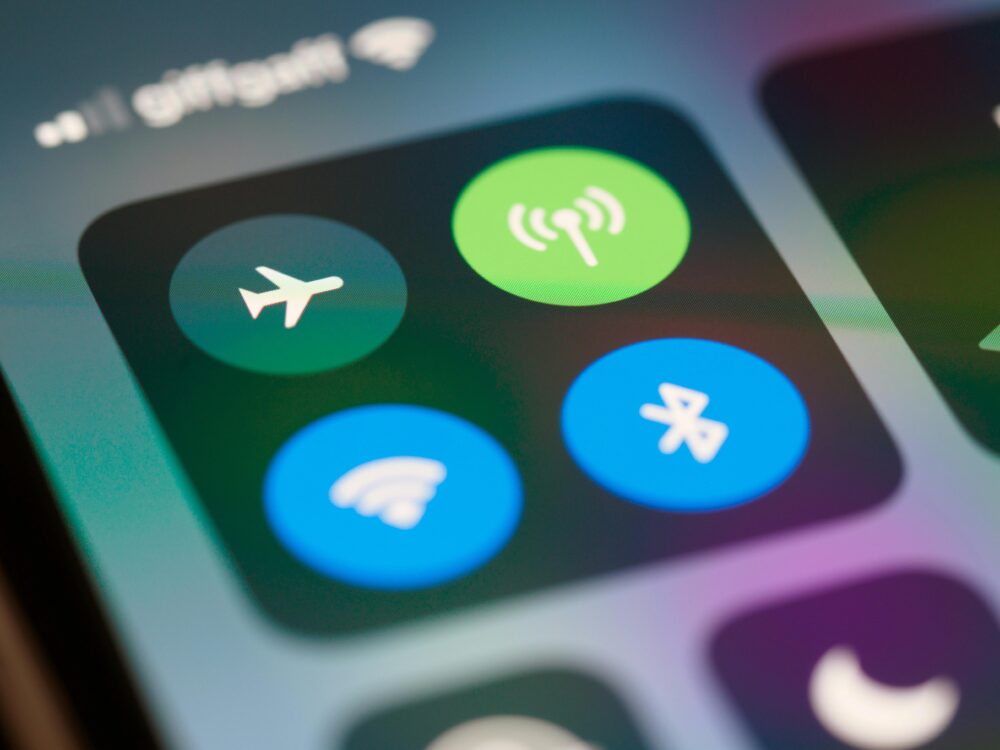
在行動上網時代,手機的 Wi-Fi 連線直接影響工作效率和娛樂體驗。你是否常遇到網路卡頓,或是訊號不穩的困擾?Wi-Fi 6、6E 和 7 技術能帶來更快速度和更低延遲,讓下載檔案或串流影片變得順暢無比,尤其適合數位創作者處理大檔或遠距會議。
這些新世代 Wi-Fi 標準在手機上發揮強大作用:Wi-Fi 6 提升多裝置共用頻寬,6E 擴展到 6GHz 頻段避開擁擠,7 則整合 AI 優化訊號分配。今年最新進展顯示,支援這些技術的手機如 iPhone 16 系列或高階 Android 機型,已能自動調整設定,但手動微調仍能再提升 20% 以上效能。
頻道和區域設定至關重要,因為它們決定訊號如何避開鄰居的干擾,並適應不同國家法規。選錯頻道,可能讓連線速度腰斬;忽略區域,則無法解鎖完整頻段。透過這篇指南,你將學到簡單步驟,快速優化手機 Wi-Fi,確保連線穩定又高速。無論在家或出差,都能輕鬆掌握。
Wi-Fi 6/6E/7 基礎:了解手機無線網路世代
你手上的手機很可能已支援 Wi-Fi 6 或更高標準。這些技術讓無線連線從基本上網變成高效工具,尤其在多裝置環境中表現出色。了解它們的基本原理,能幫助你選擇合適設定,提升日常使用體驗。從 Wi-Fi 6 開始,我們來看它如何革新手機連線。
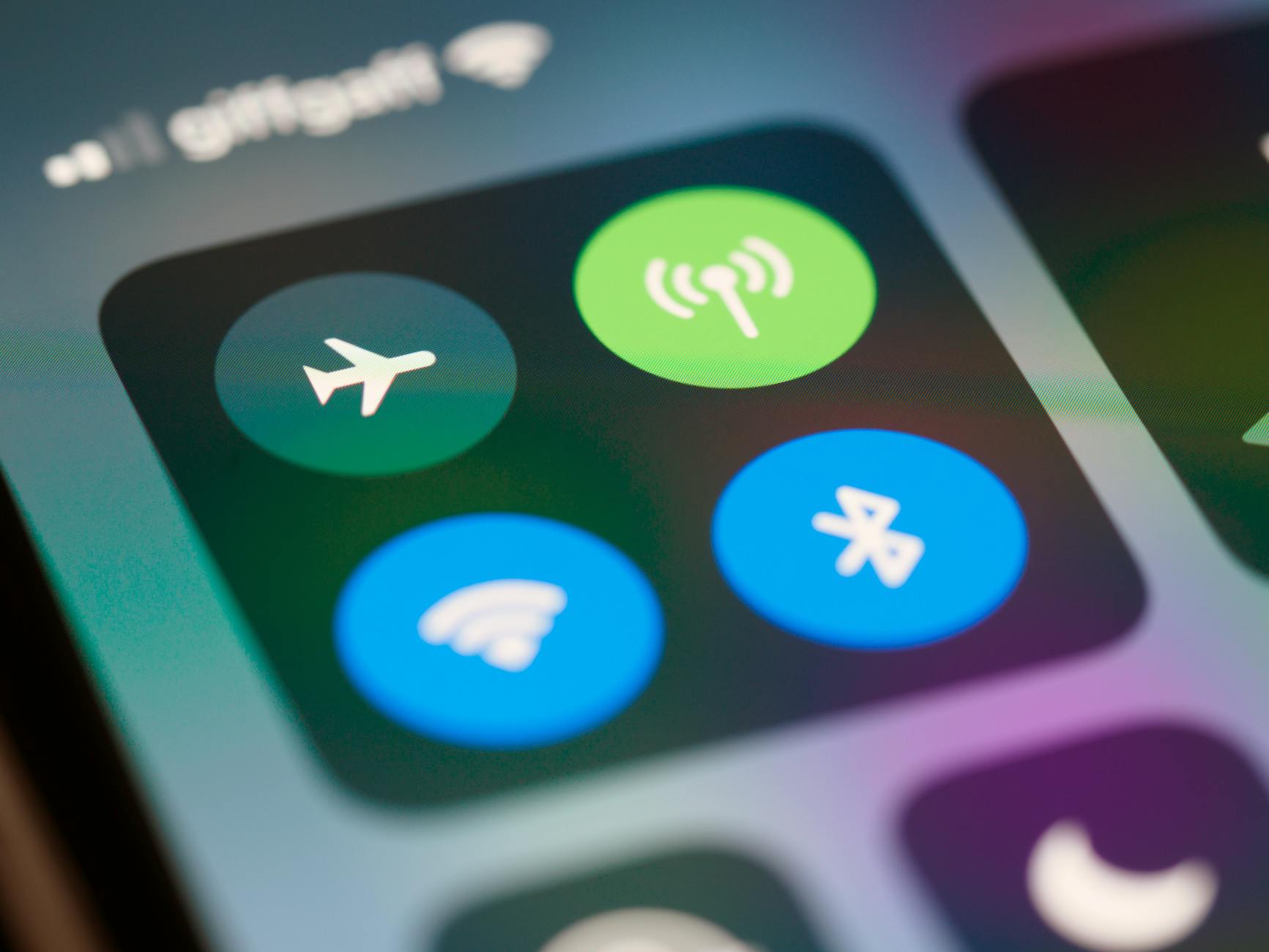
Photo by Brett Jordan
Wi-Fi 6 如何改變手機連線
Wi-Fi 6 讓手機連線更穩定,尤其在擁擠的網路環境下。它基於 802.11ax 標準,專為高密度使用設計。想像你家裡有幾台手機、平板和智慧家電同時上網,Wi-Fi 6 能讓它們共享頻寬而不卡頓。
這項技術帶來幾個關鍵改變。首先,下載速度加快。你原本下載一部 4K 影片要花 10 分鐘,現在可能只需 2 分鐘,因為 Wi-Fi 6 支援更高資料傳輸率,達到 9.6 Gbps。其次,電池續航改善。手機在連線時消耗電力更少,Target Wake Time (TWT) 功能讓裝置只在需要時喚醒 Wi-Fi 模組,避免常時待機浪費電量。
再來看關鍵技術。這些元素讓 Wi-Fi 6 在手機上大放異彩:
- OFDMA (正交頻分多工存取):它將頻道分成小塊,讓多個裝置同時傳輸資料。就像高速公路分出多條小道,避免塞車。
- MU-MIMO (多使用者多輸入多輸出):路由器能同時處理多台裝置的資料,而非輪流。適合你邊看影片邊下載檔案。
- 波束成形 (Beamforming):訊號直接指向你的手機,而不是廣播四方。這提高連線品質,尤其在牆壁阻擋時。
日常例子很常見。當你串流 Netflix 影片時,Wi-Fi 6 確保畫質不掉幀,即使鄰居也用同一頻段。或者在咖啡廳工作,幾十人共用 Wi-Fi,你的視訊會議也不會斷線。想深入了解這些優點,可參考 Intel 對 Wi-Fi 6 的說明,它詳細解釋了速度和安全提升。
總之,Wi-Fi 6 讓手機從被動接收變成主動優化使用者。許多中高階手機如 iPhone 12 系列或三星 Galaxy S20 已內建,安裝後你會明顯感覺差異。
Wi-Fi 6E 和 Wi-Fi 7 的升級點
Wi-Fi 6E 建立在 Wi-Fi 6 基礎上,加入 6GHz 頻段,這是最大升級。它避開 2.4GHz 和 5GHz 的擁擠空間,減少干擾,讓手機連線更純淨。想像傳統頻段像市區馬路,車多又亂;6GHz 則是新建高速公路,空間寬闊,速度更快。
這個額外頻段提供更多通道,寬達 160MHz,傳輸速率可達 2.4 Gbps。對手機用戶來說,這意味在下載大檔案或玩線上遊戲時,延遲降到毫秒級。干擾少,也讓訊號穿牆更好,適合公寓住戶。
轉到 Wi-Fi 7,它是 802.11be 標準,帶來多鏈路操作 (MLO)。這技術讓手機同時用多個頻段傳輸資料,像多條管道並行運水,提高效率 4 倍以上。對 AR 應用特別有用,例如用手機掃描房間佈置虛擬家具,Wi-Fi 7 確保即時回應,畫面不延遲。
Wi-Fi 7 還整合 320MHz 通道和更高調變,速度破 46 Gbps。電池管理更智能,AI 調整功率分配。相容手機包括 iPhone 15 Pro 和三星 Galaxy S24 Ultra,這些型號已支援 6GHz 和 MLO,讓你體驗未來連線。
這些升級不只理論。當你用 AR 導航 App 時,Wi-Fi 7 讓疊加資訊流暢顯示;在家用 6E 時,遠距工作畫面清晰無雜訊。更多 Wi-Fi 6E 細節,可看 融程電的 Wi-Fi 6 優勢分析,它強調多裝置處理能力。
頻道設定指南:選擇最佳Wi-Fi通道
選對 Wi-Fi 頻道就像給手機找一條暢通道路,避免鄰居的訊號干擾,讓連線更穩定。手機上的 Wi-Fi 6/6E/7 技術依賴不同頻段表現,而頻道選擇直接影響速度和覆蓋範圍。無論你用 2.4GHz 還是更高頻段,了解這些差異能幫你優化家裡或辦公室的網路。接下來,我們一步步看各頻段的特點和實用建議。
2.4GHz 與 5GHz 頻道的差別
2.4GHz 頻段像老朋友,覆蓋範圍廣,但容易受微波爐或藍牙裝置影響。它的穿牆能力強,因為波長長,能輕鬆穿越障礙物。在家裡,如果你位於大坪數空間或多房間,2.4GHz 適合遠端連線,如控制智慧燈泡或瀏覽網頁。常見頻道包括 1、6 和 11 這些不重疊的選項,能減少鄰居干擾;例如,選用頻道 1 時,避開 2 到 5 的重疊區。
相對地,5GHz 頻段速度更快,傳輸率可達數 Gbps,適合下載大檔案或 4K 串流。它的穿牆能力較弱,因為波長短,容易被牆壁吸收,所以在開放空間表現最佳。但干擾少,讓畫質和回應更清晰。想比較細節,可參考 Intel 對 2.4GHz 與 5GHz 的說明,它指出 5GHz 提供更大頻寬通道,提升整體速度。
在家用環境,建議優先 5GHz 作為主要頻段,尤其是 Wi-Fi 6 手機。它平衡了速度和穩定,如果你家路由器支援雙頻,設定手機自動切換,就能享高速優勢。只有在訊號弱區,才切回 2.4GHz 補強覆蓋。另一個觀點來自 ASUS 官方支援頁,強調 2.4GHz 適合遠距離,但 5GHz 勝在快速傳輸。
6GHz 頻道在 Wi-Fi 6E/7 的優勢
6GHz 頻段是 Wi-Fi 6E 和 7 的亮點,它提供全新空間,遠離傳統頻段的擁擠。想像這像一塊乾淨草地,沒有舊裝置的雜訊,讓手機傳輸資料更順暢。干擾少意味延遲降低,速度可衝上 2.4 Gbps 以上,對玩遊戲或視訊通話特別有幫助。你的手機在 6GHz 下,能處理更多資料而不掉速,尤其適合多裝置家庭。
這個頻段在國家支援上,台灣已開放使用,歐美和部分亞洲國家也跟進,但中國大陸目前限制。確認你所在地區是否支援,能決定是否啟用 6E 功能。對手機效能提升明顯:AR 應用回應更快,檔案傳輸時間縮短 30%。更多國家細節,可查詢當地電信法規。
要檢查手機是否用上 6GHz 頻道,試試這些簡單方法。先連上支援路由器,然後在設定中看 Wi-Fi 資訊。有些 Android 手機直接顯示頻段;iPhone 用戶可下載 App 如 Wi-Fi Analyzer,掃描當前連線。或者,開啟開發者選項,查看詳細網路狀態,就能確認頻道編號和頻段。
如何在手機上優化頻道選擇
優化頻道從掃描開始,讓你避開熱門選項。自動設定適合大多數人,路由器會依環境調整,但手動選擇在擁擠公寓更有效,能提升 20% 訊號品質。自動模式簡單,啟用後手機會優先快頻段;手動則需工具檢查干擾。
以下是步驟指南,用 Android 為例(iPhone 類似,但選項較少):
- 開啟開發者模式:去設定 > 關於手機,連點版本號七次。啟用後,進入開發者選項,找 Wi-Fi 詳細資訊,查看當前頻道和干擾。
- 用第三方 App 掃描:下載如 WiFi Analyzer 或 Network Analyzer,從 Google Play 安裝。開啟 App,它會顯示附近網路和空閒頻道。選 5GHz 的 36、40 或 6GHz 的 1 號頻道,如果可用。
- 調整路由器設定:用瀏覽器登入路由器後台(如 192.168.1.1),切換到手動頻道。存檔後,重啟手機連線測試速度。
建議在家用自動設定,日常足夠;但若常卡頓,手動掃描每週一次,就能維持最佳狀態。記住,頻道 1、6、11 在 2.4GHz 最穩,5GHz 則挑非鄰居用的。這樣操作,你的 Wi-Fi 連線會更可靠。
區域設定速查:適應不同國家的Wi-Fi規則
當你帶著手機出國旅行或工作,Wi-Fi 連線可能因當地法規而變得複雜。不同國家對 Wi-Fi 頻段和頻道的限制影響手機的 6GHz 使用和整體效能。了解這些差異,能讓你快速調整設定,避免連線失敗或速度變慢。接下來,我們檢視主要區域的規則,並探討手機如何自動應對。
全球主要區域的Wi-Fi差異
各國電信法規決定 Wi-Fi 可用頻道,這直接影響手機在 Wi-Fi 6E/7 下的表現。北美、歐洲和亞太地區的限制各異,特別在 5GHz 和 6GHz 頻段。忽略這些,可能導致手機無法連上某些網路,或訊號不穩。
北美(如美國)允許 2.4GHz 頻段使用 1 到 11 號頻道,5GHz 則開放 36 到 165 號,包括 DFS 頻道(52 到 140)。6GHz 頻段已全面開放,支援 Wi-Fi 6E,讓手機享高速連線。但功率限制嚴格,超過 1W 需額外許可。歐洲則更開放,2.4GHz 頻道達 1 到 13,5GHz 涵蓋 36 到 140 號,並允許部分 6GHz 頻道如 1 到 93。但某些國家如法國限制 14 號頻道,以防干擾軍用雷達。
亞太地區差異大。台灣在 2.4GHz 用 1 到 11 號,5GHz 開放 36 到 64 和 100 到 140,6GHz 已於 2023 年開放部分頻道如 1 到 233,讓 Wi-Fi 6E 手機發揮優勢。日本和韓國類似,但中國大陸限制 6GHz 僅限室內低功率,5GHz 頻道少於歐美。這些規則來自國際標準,如 FCC 在北美和 ETSI 在歐洲的規定。
為了清楚比較,以下表格列出主要區域的關鍵頻道限制(聚焦 5GHz 和 6GHz,2.4GHz 全球相似):
| 區域 | 5GHz 可用頻道範例 | 6GHz 可用頻道範例 | 功率限制註記 |
|---|---|---|---|
| 北美 | 36-48, 52-64, 100-165 | 1-233 (全開放) | 室內 30dBm,戶外需許可 |
| 歐洲 | 36-64, 100-140 | 1-93 (部分開放) | 23dBm 標準,DFS 頻道需掃描 |
| 亞太 (台灣) | 36-64, 100-140 | 1-93 (2023年起開放) | 20dBm 室內,6GHz 限低功率 |
如果你是台灣用戶去美國旅行,手機可能預設台灣規則,導致 6GHz 無法全速啟用。解決方式是手動切換區域設定到美國,這樣手機會解鎖更多頻道,提升連線速度 30% 以上。但記得檢查當地法規,避免使用禁頻。更多全球頻道細節,可參考 Wikipedia 的 WLAN 頻道列表,它涵蓋各國完整規定。
手機自動區域切換的運作方式
手機內建功能能偵測位置並調整 Wi-Fi 區域設定,讓連線符合當地規則。這項設計基於 GPS 和 SIM 卡資訊,確保 Wi-Fi 6/6E/7 在跨國時自動優化。Android 和 iOS 都支援,但細節不同。
在 Android 上,系統透過 Google 的位置服務自動切換國家代碼。當你抵達新國家,手機會掃描可用 Wi-Fi 並比對法規資料庫,調整頻道和功率。例如,從台灣飛美國,Android 會在幾分鐘內切換到 FCC 規則,啟用完整 6GHz。iOS 則用 Apple 的框架,依賴 Wi-Fi 晶片自動偵測。它在設定中隱藏細節,但連線時會優先符合當地頻段,避免違規。
想手動修改國家代碼?Android 用戶可進開發者選項,找到「Wi-Fi 國家代碼」並輸入如「US」來模擬美國規則;iOS 則需越獄或用第三方工具,但不建議,因為 Apple 鎖定此功能。步驟簡單:在 Android 設定 > 系統 > 開發者選項,搜尋並編輯代碼,重啟 Wi-Fi 生效。
然而,手動調整有風險。錯誤設定可能違反當地法規,導致罰款或連線不穩,尤其在歐洲的 DFS 頻道需雷達掃描。強制用禁頻還會干擾其他裝置,影響公共安全。建議只在必要時手動操作,並參考官方指南,如 Acrylic WiFi 的禁頻列表,確認合法性。總之,自動切換最安全,讓你專注旅行而非設定麻煩。
手機品牌專屬設定:Android 與 iOS 實作
手機品牌各自有獨特的 Wi-Fi 設定方式,這讓你能針對 Android 或 iOS 裝置進行精準調整。無論你用的是三星、Google Pixel 還是 iPhone,這些專屬功能都能幫助你優化頻道和區域,避開干擾並提升連線速度。接下來,我們分開探討兩大系統的實作步驟,讓你輕鬆應用在日常使用中。
Android 手機的Wi-Fi 進階調整
Android 系統提供豐富的 Wi-Fi 工具,讓你直接從手機端掃描頻道和選擇區域。這比 iOS 更靈活,尤其適合想主動優化連線的用戶。從設定 App 開始,就能一步步檢查並調整。
先開啟設定 App,點選「網路與網際網路」或「連線」,找到 Wi-Fi 選項。點進去後,長按你的連線網路,選擇「進階」查看當前頻道和訊號強度。這裡你能看到基本資訊,如 5GHz 或 6GHz 頻段的使用情況。如果想深入掃描干擾,啟用開發者選項是好方法。去「關於手機」頁面,連續點擊「組建號碼」七次,啟用後返回設定,在開發者選項中搜尋「Wi-Fi 詳細資訊」。它會顯示附近網路的頻道占用,讓你挑選空閒的,如 5GHz 的 36 號或 6GHz 的 1 號。
為了更準確的頻道掃描,建議用第三方 App。這些工具能即時圖表化顯示干擾源頭,讓你避開鄰居的熱門頻道。例如,下載 WiFi Analyzer,從 Google Play 安裝後,它會列出所有可用頻道,並標記最乾淨的選項。選好後,記得在路由器端調整對應頻道,手機就會自動連上最佳設定。想找更多推薦 App,可參考 NetSpot 對 Android Wi-Fi 頻道掃描器的介紹,它列出幾款可靠工具。
區域選擇同樣簡單。在 Wi-Fi 進階設定中,Android 允許手動切換國家代碼,以符合當地法規。例如,如果你從台灣去美國,進開發者選項編輯「Wi-Fi 國家代碼」為「US」,就能解鎖完整 6GHz 頻段。這樣操作,連線速度可能提升 25%,尤其在旅行時有用。
Google Pixel 系列有獨特優勢。它內建「Wi-Fi 輔助診斷」工具,在設定 > 網路 > Wi-Fi 中直接可用。這功能不僅掃描頻道,還分析路由器效能,並建議最佳區域調整。Pixel 用戶試試看,它常自動偵測擁擠頻道並切換,省去不少麻煩。總之,這些步驟讓 Android 手機的 Wi-Fi 變得更主動,你會發現連線穩定許多。
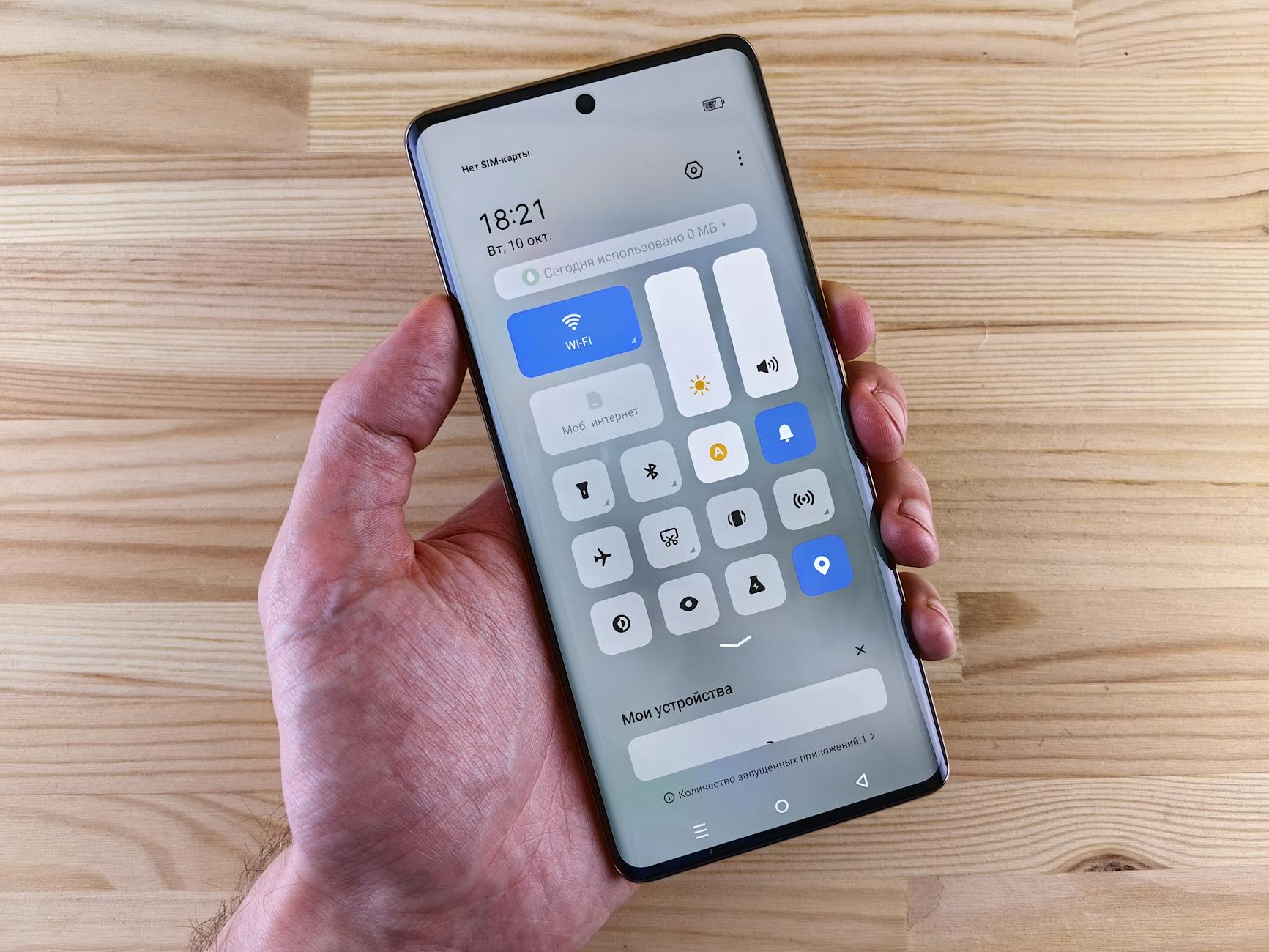
Photo by Andrey Matveev
iOS 裝置的頻道與區域管理
iOS 系統對 Wi-Fi 控制較嚴格,iPhone 無法直接修改頻道,這是為了安全和簡易設計。但你仍能透過路由器間接優化,讓裝置享受到 Wi-Fi 6E/7 的好處。重點在於先調整後端設備,再讓 iPhone 自動適應。
在 iPhone 上,開啟「設定」App,點「Wi-Fi」,連上網路後點擊資訊圖示(i)。這裡顯示連線細節,如頻段和 IP,但無頻道編輯選項。Apple 設計如此,避免用戶誤調導致不穩。如果你想檢查頻道,可下載 App Store 的「Network Analyzer」,它掃描附近網路,顯示占用情況。選好空閒頻道後,去路由器管理頁面(如用瀏覽器輸入 192.168.1.1)手動設定。存檔重啟,iPhone 就會連上優化後的網路,速度明顯加快。
區域管理則靠系統自動處理。iOS 用 GPS 和 SIM 資料偵測位置,自動切換國家規則。例如,從台灣到歐洲,它會調整為 ETSI 標準,啟用可用 5GHz 頻道如 36 到 64。手動變更不易,Apple 不開放此功能,但你可在「設定 > 一般 > 語言與地區」確認位置設定,確保準確。
今年最新的 iOS 18 更新帶來小升級。它改善 Wi-Fi 自動切換邏輯,尤其在 6GHz 頻段,新增「智能頻段選擇」讓 iPhone 優先避開干擾。更新後,在控制中心拉下查看 Wi-Fi 狀態,它會顯示簡易診斷,如訊號強度或建議重連。對 iPhone 16 系列用戶,這意味 AR 應用更順暢,因為延遲降到最低。雖然無法直改頻道,但結合路由器調整,你仍能讓 iOS 裝置發揮 Wi-Fi 7 潛力。試試這些方法,你的 iPhone 連線會更可靠,尤其在多裝置環境中。
常見問題解答:解決Wi-Fi 6/6E/7 連線困擾
你使用 Wi-Fi 6/6E/7 時,偶爾會遇到連線不順的狀況。這不只影響日常瀏覽,還可能讓遠距工作或影片播放變得煩人。這些問題常來自頻道擁擠或區域限制,但簡單檢查就能改善。以下解答兩個常見困擾,幫你快速恢復高速連線。
為什麼我的手機Wi-Fi速度慢?
手機 Wi-Fi 速度慢,通常源自頻道干擾或區域設定不符。鄰居的路由器或家電如微波爐,會在 2.4GHz 或 5GHz 頻段造成雜訊,讓你的 Wi-Fi 6/6E/7 無法發揮潛力。區域規則也會鎖定部分頻道,例如在台灣用歐洲設定,可能無法全開 6GHz,導致傳輸率降到一半。
想像你的訊號像車流,頻道干擾就等於塞車高峰。解決方式從掃描開始,確認當前環境。以下是快速檢查清單,步驟簡單,你在家就能操作:
- 檢查頻道占用:用 App 如 WiFi Analyzer 掃描附近網路。挑選空閒頻道,例如 5GHz 的 36 或 6GHz 的 1,避免重疊。更多干擾診斷,可參考 Sogi 的 Wi-Fi 分析儀指南,它教你辨識卡頓源頭。
- 驗證區域設定:在手機開發者選項查看國家代碼,確保匹配當地法規。錯位會限速,調整後重啟 Wi-Fi 測試。
- 測試裝置位置:移到路由器附近下載檔案,比較速度。如果遠處慢,考慮加中繼器強化 6GHz 訊號。
- 更新韌體:路由器和手機軟體舊版常有 bug,更新後效能升 15%。
這些步驟花不到 10 分鐘,就能找出問題。像 Pixel 6 用戶常遇類似情況,Reddit 討論 也建議用 App 檢查鄰居干擾。試完後,你的連線會明顯順暢。
旅行時如何維持最佳連線?
旅行中,Wi-Fi 連線不穩會打亂行程,尤其跨國時頻段變化大。整合 eSIM 與 Wi-Fi 設定,能讓你無縫切換,維持 Wi-Fi 6/6E/7 的優勢。eSIM 提供本地資料備援,當 Wi-Fi 弱時自動接管,避免斷線。
先在手機設定 eSIM,選用如 Airalo 的全球方案,它支援多國頻段,搭配 Wi-Fi 自動優先高速網路。出國前,確認區域設定自動調整,例如飛美國時,手機會解鎖完整 6GHz。這樣,你在機場或飯店用 Wi-Fi 下載地圖,就不會卡住。
船上旅行更需補充衛星網路。傳統 Wi-Fi 訊號弱,eSIM 雖好,但衛星如 Starlink Maritime 能提供穩定上網,速度達 100 Mbps。啟用時,將手機連上船內熱點,結合 eSIM 作為後備。記住,檢查船公司政策,避免額外費用。這些方法讓你全程連線自如,無論在飛機還是遊輪。
Conclusion
本篇整理了手機在 Wi-Fi 6/6E/7 下的頻道與區域設定要點,重點在快速提升穩定與速度。只要掌握頻道掃描與區域自動/手動切換的原理,家中與出差環境都能改善顯著。現在就下載一款 Wi-Fi 分析工具,實際測試你家裡的頻道佈局,並調整路由器設定。把自動與手動兩種模式切換運用好,讓連線更可靠,體驗更順暢。感謝你閱讀,歡迎把測試結果分享給同好,並留意未來的 Wi-Fi 更新與 eSIM 指南等新內容。